Poznámka
Na prístup k tejto stránke sa vyžaduje oprávnenie. Môžete sa skúsiť prihlásiť alebo zmeniť adresáre.
Na prístup k tejto stránke sa vyžaduje oprávnenie. Môžete skúsiť zmeniť adresáre.
Mapa procesov je výkonný nástroj, ktorý vám môže pomôcť vizualizovať a analyzovať vaše obchodné procesy. Poskytuje grafické znázornenie toho, ako sa vaše procesy vykonávajú, čo uľahčuje identifikáciu oblastí na zlepšenie.
Mapa procesov
K mape procesov sa dostanete výberom karty Analytika>Proces . Odtiaľ si môžete pozrieť podrobný prehľad vašich procesov vrátane každého kroku v procese a ich prepojenia. Mapa procesov vám môže pomôcť identifikovať neefektívnosti alebo úzke miesta vo vašich procesoch, čo vám umožní vykonať vylepšenia, ktoré môžu ušetriť čas a zdroje.
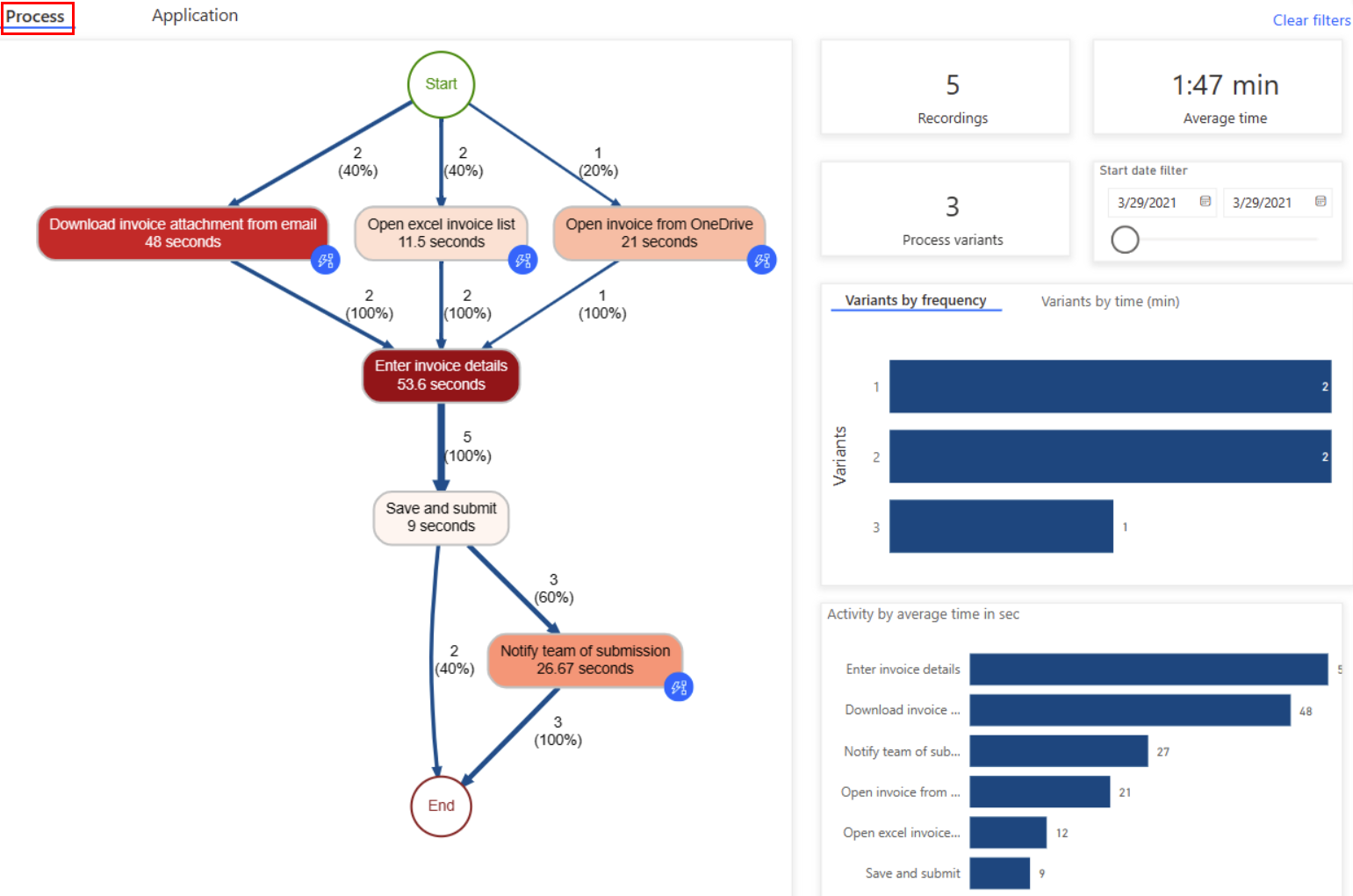
Činnosti sú úlohy alebo akcie, ktoré tvoria obchodný proces a môžu ich vykonávať ľudia alebo stroje. V mape procesu sú aktivity znázornené ako uzly a prechody medzi nimi ako hrany, pričom každá sekvencia má začiatok a koniec.
Mapa procesu zobrazuje rôzne kombinácie aktivít ako samostatné varianty procesu. Každý variant procesu je jedinečnou postupnosťou aktivít od začiatku do konca procesu. Každý variant sa líši od ostatných najmenej jednou aktivitou. Mapa procesov poskytuje metriky, ako je frekvencia aktivít a čas spracovania pre každý variant. Frekvencia označuje celkový počet záznamov/prípadov, ktoré prejdú aktivitou, zatiaľ čo čas spracovania je čas medzi prvou a poslednou udalosťou prípadu.
K dispozícii sú rôzne filtre, pomocou ktorých si môžete proces podrobnejšie preštudovať:
Výber variantov: Tento filter môžete aktivovať výberom jedného alebo viacerých stĺpcov v stĺpcovom grafe Varianty . Umožňuje vám vybrať jeden variant alebo skupinu variantov procesu na vizualizáciu vo vašej mape procesu.
Výber nahrávania: Tento filter môžete aktivovať kliknutím na jeden alebo viacero stĺpcov v stĺpcovom grafe Nahrávanie podľa času . Umožňuje vám vybrať jeden záznam alebo skupinu záznamov na vizualizáciu v mape procesu.
Filter dátumu začiatku: Umožňuje zobraziť vizualizáciu procesu v konkrétnom období.
Okrem toho sú k dispozícii špecifické metriky ako kľúčové ukazovatele výkonnosti, ktoré vám môžu pomôcť lepšie pochopiť váš proces. Tieto metriky sú podrobnejšie rozobraté nižšie.
Spracovanie KPI
Počet (#) záznamov: Tento kľúčový ukazovateľ výkonnosti zobrazuje celkový počet záznamov toho istého procesu, ktoré boli odoslané na analýzu procesu. Čím viac nahrávok je k dispozícii, tým viac poznatkov je možné získať. Napríklad, ak poskytnete iba niekoľko záznamov procesu, ktorý má viacero ciest k dokončeniu, nemusíte získať prehľad o všetkých možných variáciách procesu.
Počet variantov: Tento kľúčový ukazovateľ výkonnosti (KPI) označuje počet ciest, ktorými by sa proces mohol uberať. Napríklad, ak má proces jednu ďalšiu aktivitu, bude sa počítať ako ďalší variant procesu.
Priemerný čas: Tento kľúčový ukazovateľ výkonnosti zobrazuje priemerný čas potrebný na dokončenie procesu vo všetkých záznamoch súvisiacich s procesom. Je to kľúčový dátový bod pre dolovanie procesov, pretože skúmanie trvania procesu môže odhaliť akékoľvek úzke miesta.
Vizualizácie mapy procesu
Varianty podľa frekvencie: Zobrazuje, ako často proces sledoval konkrétnu cestu procesu.
Varianty podľa času: Zobrazuje priemerný čas strávený dokončením procesu na variant.
Aktivita podľa priemerného času: Zobrazuje priemerný čas strávený každou aktivitou. Rýchly pohľad na tento vizuál môže pomôcť identifikovať časovo najnáročnejšie aktivity procesu.
Nahrávky podľa času: Zobrazuje čas potrebný na každú nahrávku v procese.
Dátum začiatku: Zobrazuje rozsah dátumov pre analytické a procesné mapy zobrazené v správe.
Analýza aplikácií
Analýza aplikácií vám umožňuje získať viac informácií zo záznamov pochopením používania aplikácií. Táto zostava vás informuje o:
Najlepšie použité aplikácie.
Získajte prístup k vzorom a aplikáciám, ktoré sa používajú spoločne.
Štatistiky aplikácií pre jednotlivé aktivity alebo záznamy.
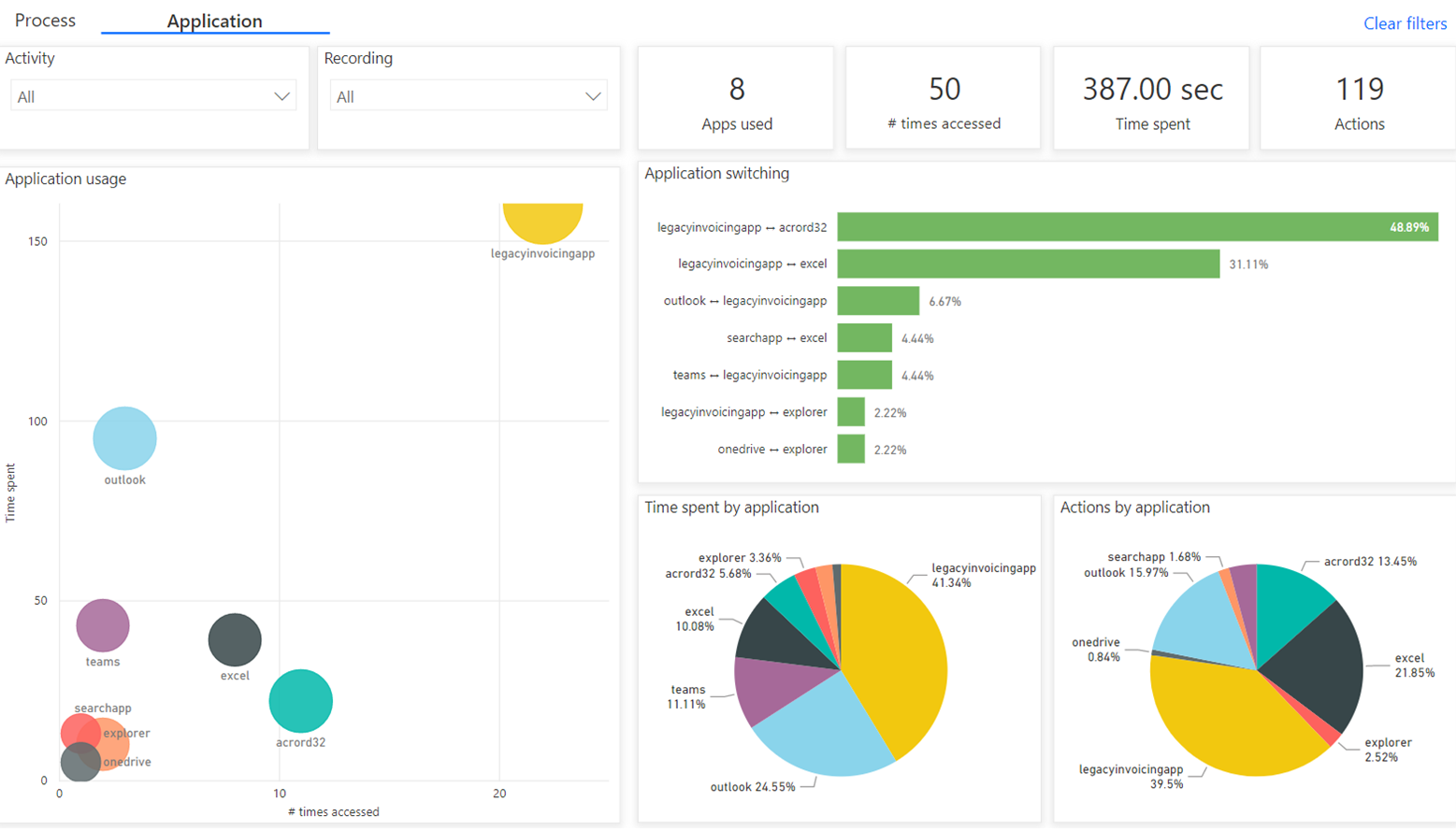
KPI analýzy aplikácií
Použité aplikácie: Celkový počet aplikácií použitých v procese.
Počet (#) prístupov: Počet prístupov k aplikácii. Počet prístupov je, kedy sa aplikácia opäť zameria.
Čas strávený: Množstvo času stráveného používaním aplikácií. Toto nepočíta čas strávený mimo aplikácie – napríklad na počítači.
Akcie: Počet akcií v aplikáciách.
Vizualizácie analýzy aplikácií
- Používanie aplikácií: Tento bodový graf zobrazuje strávený čas a časy prístupu pre každú použitú aplikáciu, pričom veľkosť kruhov predstavuje, koľko nahrávok používa danú aplikáciu. Cieľom tohto grafu je porozumieť vzorcom používania. Niektoré aplikácie sa môžu používať často, ale iba krátkodobo, čo naznačuje, že diktafón prepína medzi touto aplikáciou a ostatnými. Iné aplikácie sa môžu používať dlhší čas a proces sa vo veľkej miere spolieha na akcie vykonávané v rámci danej aplikácie bez toho, aby vyžadoval rozsiahle používanie iných aplikácií.
Veľkosť kruhov v bodovom grafe označuje frekvenciu používania každej aplikácie vo všetkých záznamoch. Aplikácie, ktoré sa používajú vo väčšine alebo všetkých nahrávkach, majú väčšie kruhy. Tieto informácie môžu byť užitočné pri identifikácii základných aplikácií v procese, ktorý môže vyžadovať optimalizáciu alebo automatizáciu na zlepšenie celkovej efektivity.
Prepínanie aplikácií Tento stĺpcový graf sa používa na zobrazenie frekvencie párov aplikácií používaných spoločne. Dopĺňa bodový graf používania aplikácií poskytovaním dodatočných informácií o tom, ktoré dve aplikácie sa najčastejšie používajú spoločne. Poznatky získané z tohto grafu môžu pomôcť identifikovať akékoľvek prenosy údajov alebo manuálne zadávanie medzi týmito aplikáciami, čo je dôležité zvážiť pri optimalizácii alebo automatizácii procesu.
Čas strávený aplikáciou Toto je koláčový graf, ktorý sa používa na znázornenie rozloženia času stráveného na každej aplikácii. Tento vizuál poskytuje jasnú predstavu o tom, ktoré aplikácie sa využívajú najviac z hľadiska času stráveného na nich.
Akcie podľa aplikácie Toto je koláčový graf, ktorý znázorňuje rozdelenie akcií vykonaných v každej aplikácii. Tento vizuál pomáha identifikovať, ktoré aplikácie majú najviac akcií alebo manuálnych vstupov, a poskytuje tak prehľad o oblastiach, ktoré môžu vyžadovať ďalšiu optimalizáciu alebo automatizáciu.